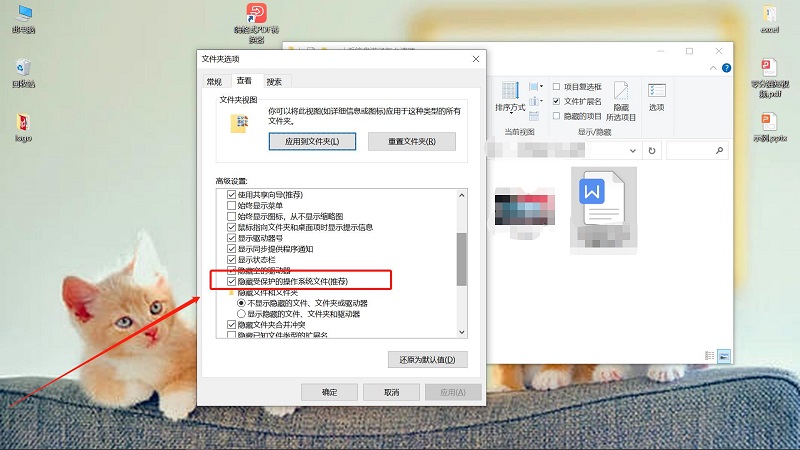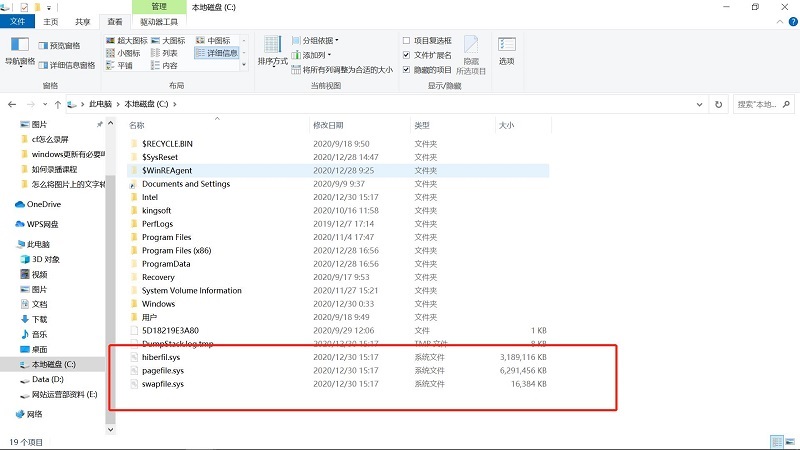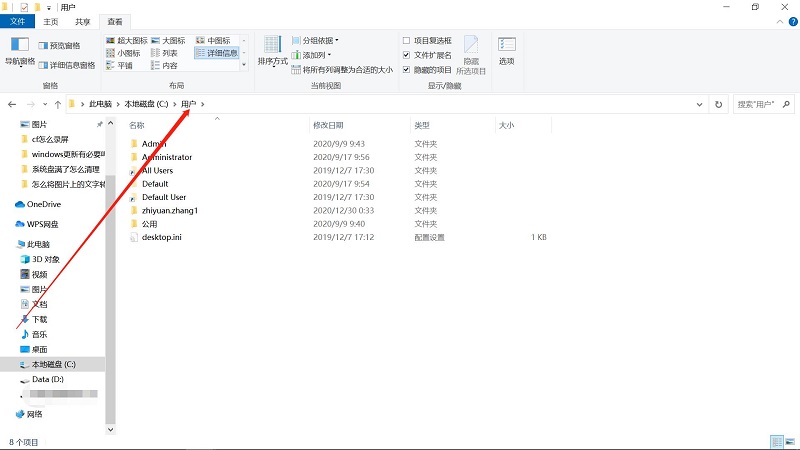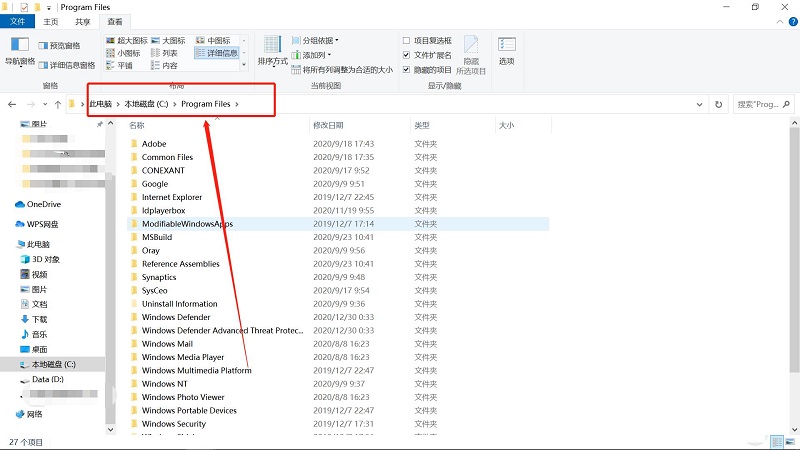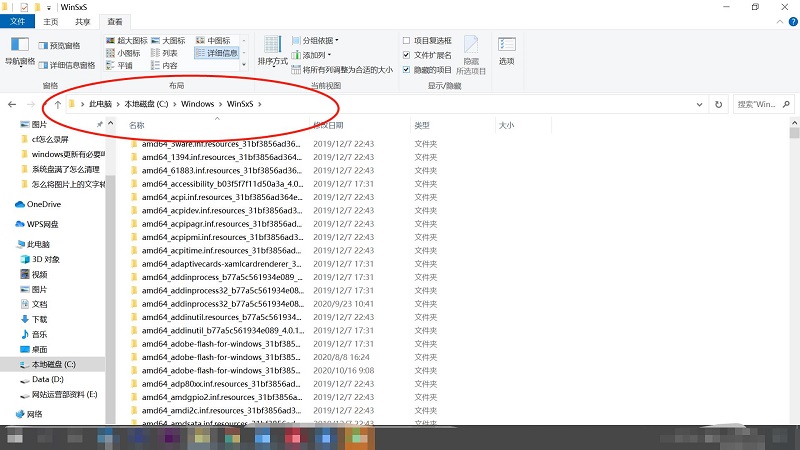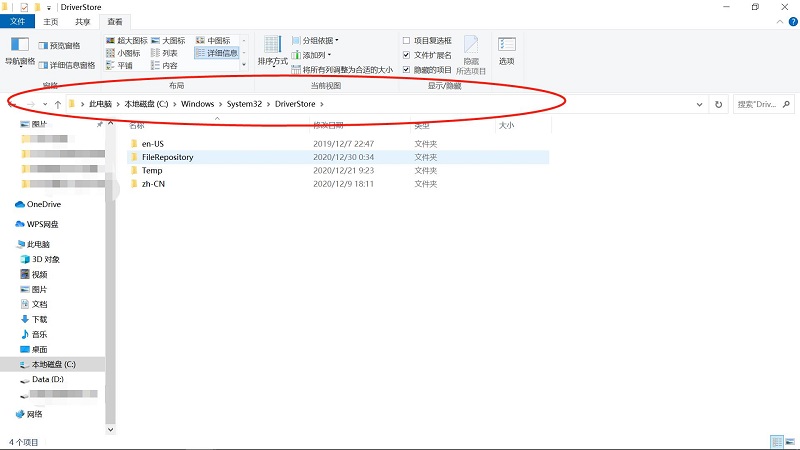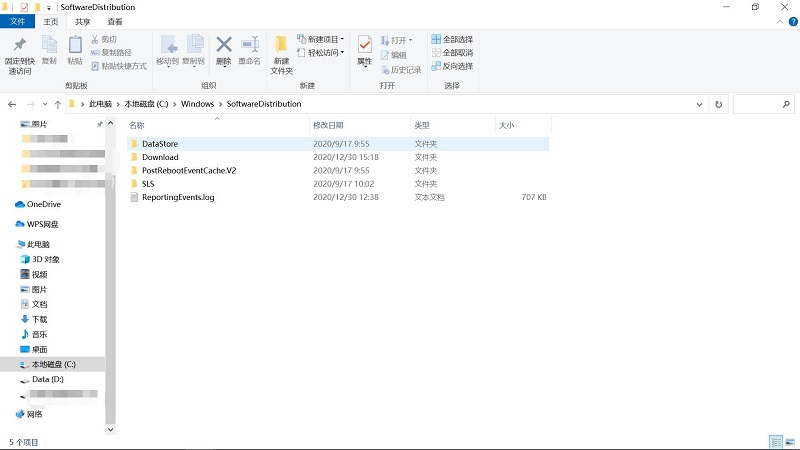品牌型号:联想昭阳K4e-IML
系统版本:Windows 10
首先,你需要做如下设置:打开资源管理器,点击菜单栏的【查看】-【选项】,在弹出的对话框中,再点击【查看】,将其中的【隐藏受保护的操作系统文件】去掉勾选,再勾选【显示隐藏的文件、文件夹和驱动器】,点击确定。
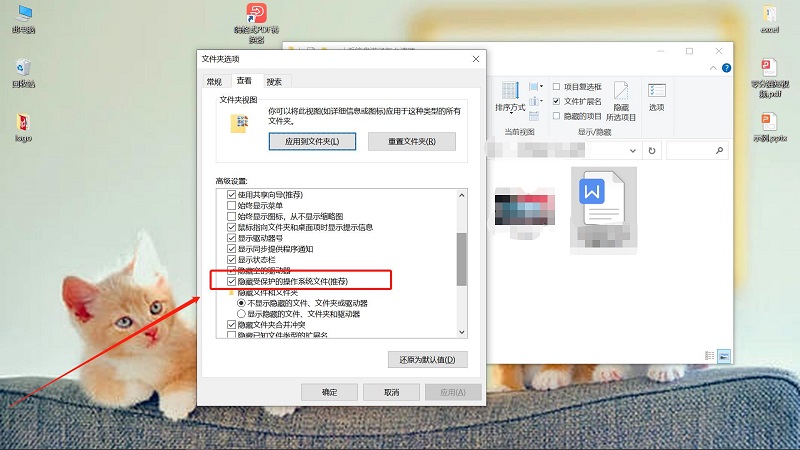
这样的设置可以让你电脑系统中原本隐藏的文件、文件夹和驱动器全部显示出来,以便操作。
(一)虚拟内存及休眠相关文件
此刻,我们打开系统盘,看到显示出来的被隐藏文件 pagefile.sys、hiberfil.sys 以及 swapfile.sys,它们分别用于系统内存不足时临时用于交换数据、系统休眠时向磁盘写入内容、用于 Windows10 通用应用的数据交换。三个文件都可以通过一定的设置进行转移。
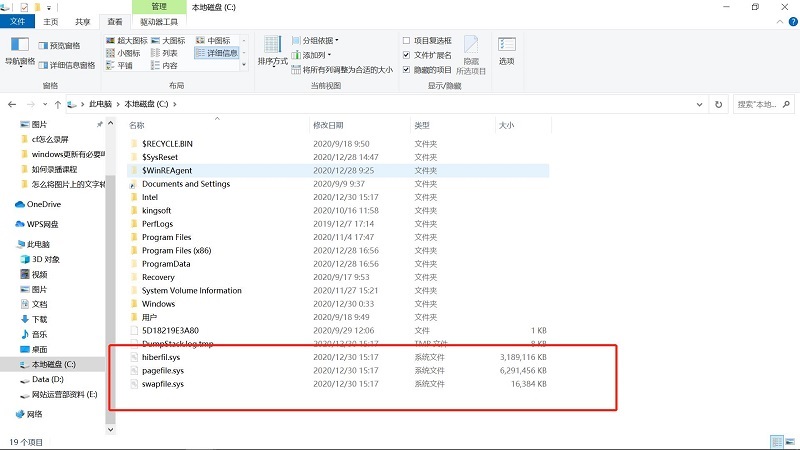
(二)常用用户文件夹
文件所在目录为:C:UsersXXX(用户名),这是 Windows 为用户定义的文件夹,默认的音乐、图片、视频、文档、下载都会被存储在里边。
把常用的音乐、图片、视频、文档、下载文件夹通过属性设置转移到系统盘外的其他盘。在对应的文件夹上单击右键,选择属性,点击【位置】,即可通过【移动】来转移。
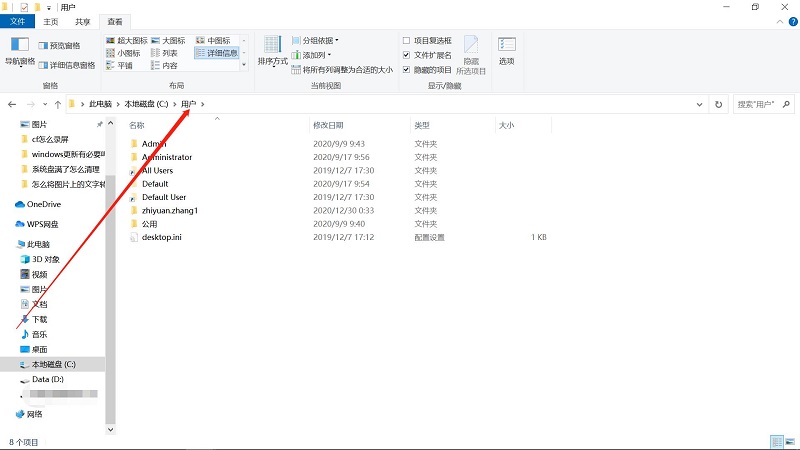
(三)软件的配置文件、临时文件
AppData 文件夹位置在C:UsersXXXAppData(XXX 为用户名)。你在使用电脑的时候,你的电脑设置、软件设置、使用习惯等等,都被记录在 AppData 当里。有 Local、LocalLow、Roaming 三个文件夹,从前到后安全级别分别是高、中、低。理论上,AppData 文件夹中的所有文件都可以直接删除。但一旦删除,你的电脑会变成白痴,甚至可能造成其他无法恢复的情况。
唯一确定可以删除的,是 Local 下的 Temp 文件夹。它的本身是软件安装所存留的解压源文件。

(四)用户自主安装的软件
在 Program Files 文件夹中,存放了系统自带软件、驱动软件和用户自主安装的软件。其中用户自主安装的软件,是可以自行卸载、删除的。这里注意三点即可:①长期不使用的应用或者不知情的情况下被捆绑安装的应用,可以直接删除;②安装应用时注意防止流氓软件捆绑,仔细仔细再仔细,有必要且可行的情况下,将软件安装到其他磁盘;③应用的相关缓存文件夹可以在其设置菜单中进行自定义。
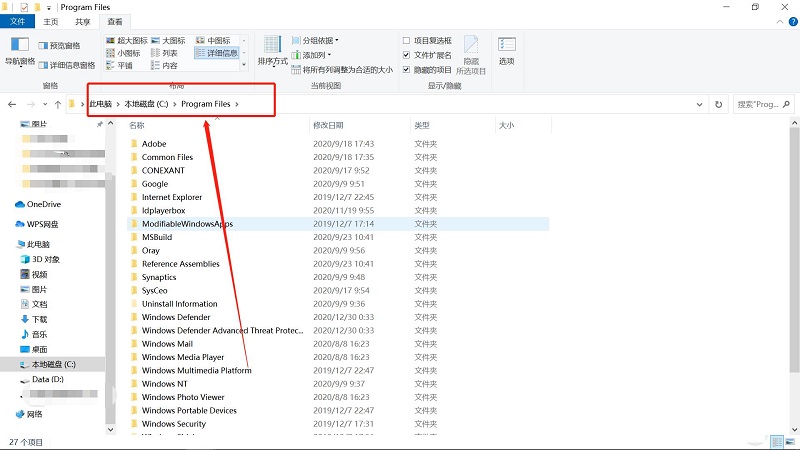
(五)系统升级补丁
该文件位置为:C:WindowsWinSxS,主要是系统更新所需补丁。要知道系统即使正式发布,开发者也会不断地查验和修复,以及优化,更何况总是被吐槽的 Windows Bug 10。补丁越多,这个文件夹自然也就越来越大。
然而补丁文件不是你想删就能删的,唯一可以删除的,就是 Backup 备份文件夹。
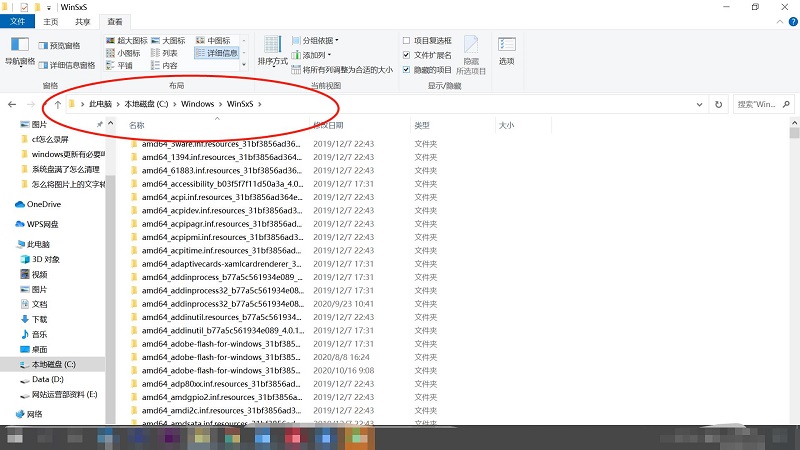
(六)第三方驱动文件
该文件位置为:C:WindowsSystem32DriverStore。这里存放的是你的第三方驱动,有的是可以直接删除的旧驱动,有的是必须用到的驱动,贸然删除可能造成莫名的错误,而不删除的话,一些更新频繁的驱动就会在你的电脑上囤积到装不下为止。
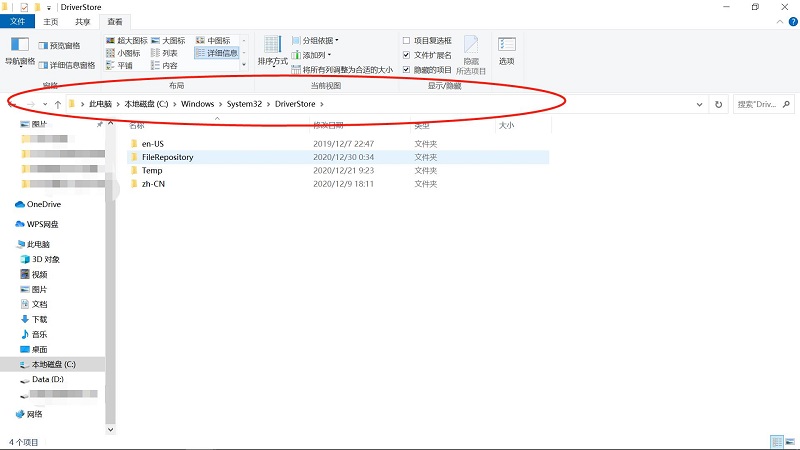
(七)下载的更新临时文件
该文件位置为C:WindowsSoftwareDistribution,这是系统更新的一些临时文件。一般情况下体积并不会很大。建议使用在自带的系统设置当中清除,直接删除其中的 Download 文件也是没有问题的。
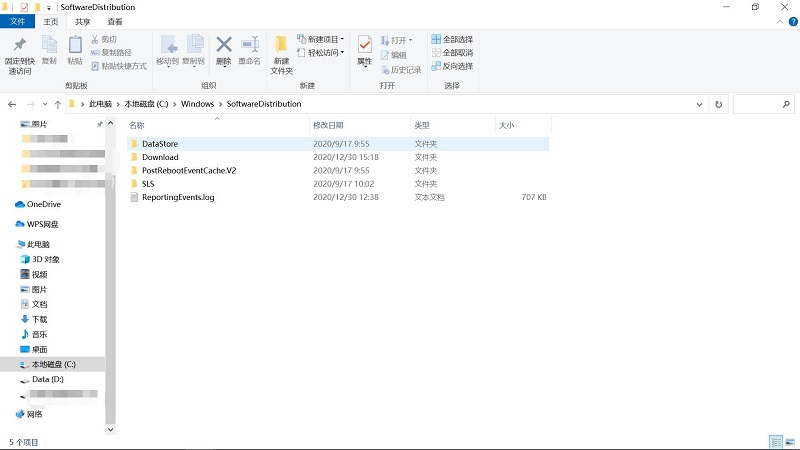
标签: